Szczegółowe instrukcje użytkowania znajdują się w podręczniku użytkownika.
[. . . ] -Nacisn , , Default" (Domylne), by przywróci ustawienia fabryczne.
-5-
polski
Camera Control (Regulacja kamery):
Wybra warto , , Exposure" (Nawietlenie) zgodnie z warunkami owietleniowymi panujcymi w otoczeniu miejsca uytkowania kamery internetowej. Przed wyregulowaniem wartoci prosz usun zaznaczenie , , Auto" -Nacisn , , Default" (Domylne), by przywróci ustawienia fabryczne.
-6-
polski
2. Tryb podgldu
Aby powikszy/zmniejszy obraz i przesuwa go w gór/w dól/w lewo/ w prawo, mona wykorzysta przyciski funkcyjne na panelu sterowania.
Powikszanie obrazu
Zmniejszanie obrazu
Przesuwanie obrazu w gór
Przesuwanie obrazu w dól
-7-
polski
Przesuwanie obrazu w lewo Przesuwanie obrazu w prawo Wybór rozdzielczoci Istniej dwie kategorie rozdzielczoci: RGB24 i I420.
Mona wybra pi rónych rozdzielczoci obrazu dla kadej z nich. Wielko pliku dla I420 bdzie mniejsza ni dla RGB24. [. . . ] Mona równie zapisywa obrazy w dowolnej chwili, do momentu zapelnienia twardego dysku. Jeeli brak jakiegokolwiek ruchu, po czterech sekundach dzialanie aplikacji automatycznie si wylczy, chyba e zaistnieje jaki nowy ruch.
Rozpoczynanie nagrywania
Zatrzymywanie nagrywania
Ustawienia czasowe dla systemu monitoringu Ustawianie stopnia odchylenia dla kadej sekundy zapisu obrazu. Jeeli rónice s wiksze od nastawionego stopnia odchyle,
-11-
polski
system zaalarmuje uytkownika. Ustawianie rónych alarmowych efektów dwikowych UWAGA
W czci , , Security Monitoring System" (Monitorujcy system zabezpiecze), uytkownik moe nagrywa obraz o dowolnym rozmiarze i rozdzielczoci. Jeeli uytkownik zechce zmieni rozdzielczo, powinien klikn na , , ", by przej z powrotem do trybu podgldu (, , Preview Mode") i przeprowadzi zmiany.
MSN Messenger, Yahoo Messenger, AOL
Komunikator MSN
a. W celu uruchomienia funkcji wideo na ywo, potrzeby bdzie Komunikator MSN wersja 6 lub póniejsza. Jeeli uytkownik go nie posiada, prosz skorzysta z serwisu WWW: http://www. msnmessenger-download. com skd mona pobra komunikator. Wtedy mona wpisa si do obslugi Komunikatora MSN. Wybra przyjaciela z listy kontaktów i klikn , , OK", by potwierdzi. Dwukrotnie klikn na nazwach przyjaciól dostpnych na czacie. Przyjaciel wtedy otrzyma wiadomo zaproszenia. Mona te w prosty sposób uruchomi oprogramowanie klikajc na skrót , , DD ThemeParty" . Wprowadzenie do DD ThemeParty W celu uruchomienia DD PlayCam DD Theme Party uytkownik powinien ustawi rozdzielczo kamery na 320*240, jak równie sprawdzi wlasne poloenie przed kamer internetow. O ile to moliwe, prosz umiejscowi twarz mniej wicej w rodku. Prosz zwróci uwag, e jeeli rozdzielczo kamery jest inna ni 320*240, program poprosi uytkownika o zmian tego parametru. Aby zmieni rozdzielczo na 320*240, prosz postpowa zgodnie z instrukcjami pojawiajcymi si na ekranie.
-14-
polski
Podpowied systemowa Informacje o DD PlayCam Przechwytywanie - Enter Przechwytywanie sekwencyjne DD PrintCenter Zamykanie okien Pomoc Minimalizowanie okien Wyciszanie Wsparcie
Opis funkcji Wywietla wersj oprogramowania DD PlayCam Robienie zdjcia w trakcie Robi 12 zdj migawkowych jako animacj GIF Otwiera aplikacj DD PrintCenter Wyjcie z aplikacji Wywoluje dokumentacj pomocy Minimalizuje nakladk Wylcza dwik Lczy z serwisem internetowym wsparcia
-15-
polski
techniczne Podgld zdj technicznego Podgld przechwyconych obrazów czy animacji
3.
Uruchamianie DD PrintCenter
a. Przylczy kamer internetow do komputera Prosz przej do paska zada i kolejno naciska , , Start" klikn na , , Program" wybra , , DDPlayCam" klikn na , , DD PrintCenter". Mona te w prosty sposób uruchomi
oprogramowanie klikajc na skrót , , DD PrintCenter" Wprowadzenie do DD PrintCenter DD PrintCenter pozwala uytkownikowi w prosty sposób drukowa fotografie cyfrowe wykorzystujc szablony
.
o rónorodnych ukladach graficznych. Prosz zauway, e jako niepodzielna cz oprogramowania DD PlayCam, funkcja ta pozwala na drukowanie wylcznie fotografii generowanych przez program DD PlayCam i zapisanych automatycznie w katalogu DD PlayCam wewntrz podkatalogu My Picture (Moje obrazy).
a. Krok 1: Wybieranie rozmiaru papieru i ukladu graficznego lub ladowanie dokumentu
-16-
polski
DD PrintCenter daje do wyboru trzy standardowe rozmiary papieru. Kady rozmiar papieru obejmuje trzy rodzaje szablonów ukladu graficznego. Najpierw uytkownik wybiera rozmiar papieru i wtedy po prawej stronie okna widzi trzy odpowiadajce mu szablony ukladu graficznego. [. . . ] Wystarczy, by wybral docelowe zdjcie, które zostalo ju przeniesione do szablonu, nastpnie powinien klikn przycisk , , +". Zdjcie automatycznie zostanie powielone w nastpnej pozycji. Jedno kliknicie jest równowane utworzeniu jednej kopii!Jeeli uytkownik zechce wykasowa zdjcie wczeniej przeniesione do szablonu, wystarczy, by wybral docelowe zdjcie, nastpnie powinien klikn przycisk , , -". [. . . ]

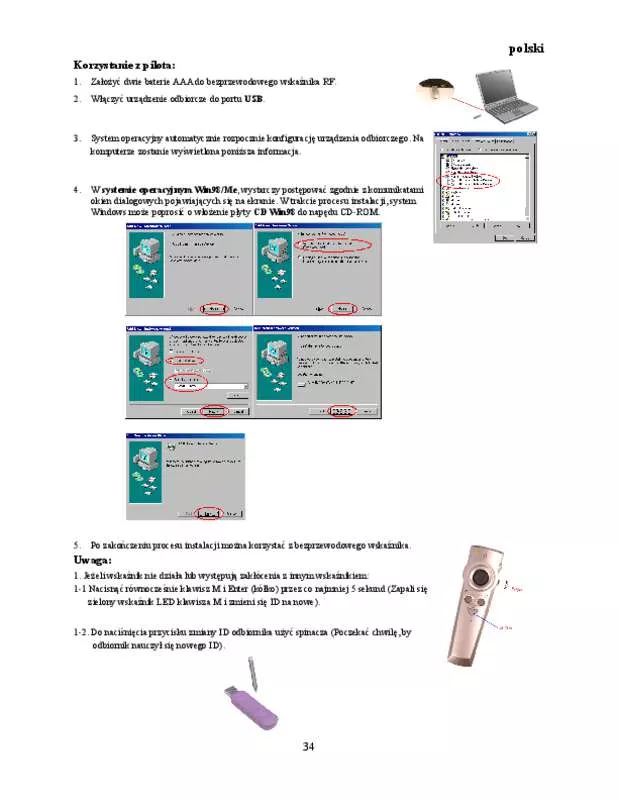
 GENIUS WIRELESS POINTER (347 ko)
GENIUS WIRELESS POINTER (347 ko)
